Scratch es una herramienta de lenguaje de programación visual de alto nivel que interactúa con los usuarios a través de diagramas y bloques que tienen incorporados los conceptos básicos de un programa. Scratch se usa para hacer programas interactivos especialmente para niños que usan el tipo de interfaces de bloque para que puedan aprender idiomas fácilmente y es de uso gratuito. En este artículo, discutiremos el bloque de iteración presente en scratch.
Bloque de iteración de scratch
La iteración es el concepto que permite la repetición de comandos o un conjunto de líneas. También se conoce como bucle en el lenguaje de programación de computadoras. Cuando el código se ejecuta (repite) una vez, esta repetición se conoce como una iteración. El bloque de control de iteración básicamente reduce la cantidad de tareas similares a realizar al agrupar las tareas similares en un bloque. En Scratch, el bloque de control contiene herramientas de iteración como se muestra en la siguiente imagen:
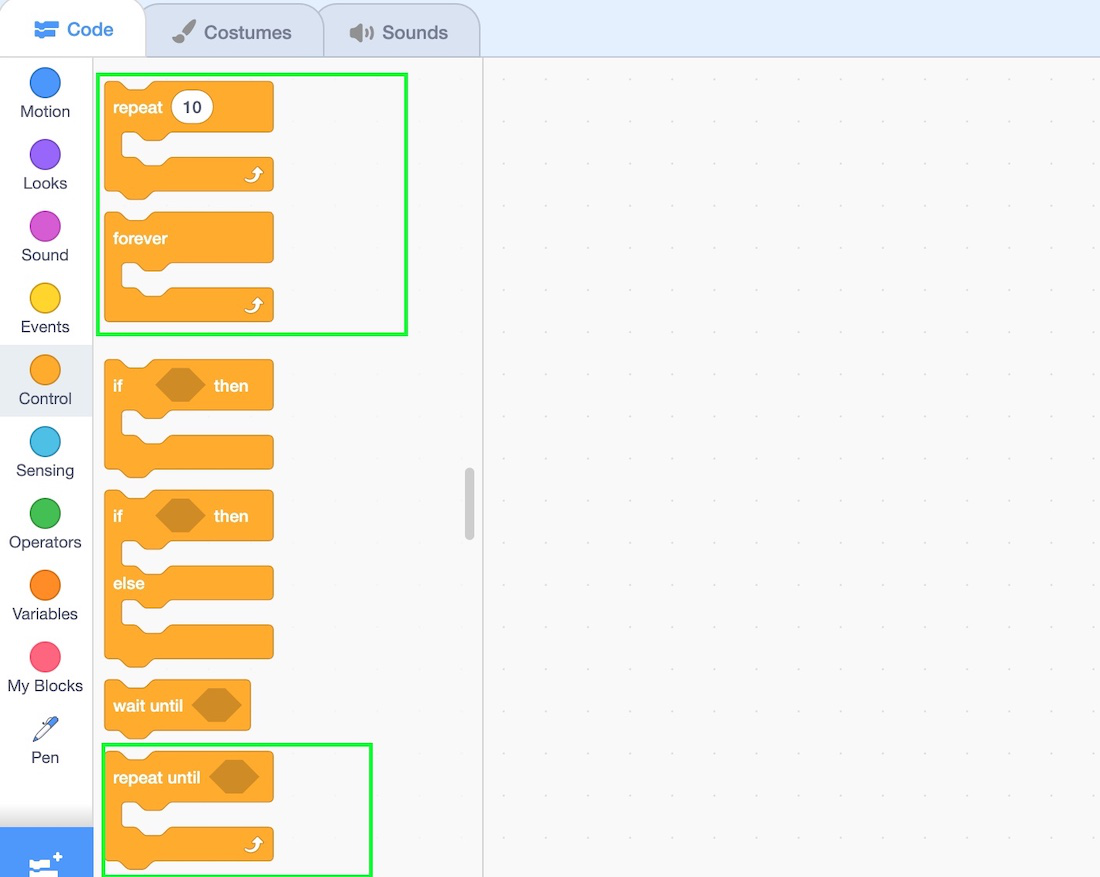
Ahora, comprendamos cada bloque de iteración en detalle:
1. bloque de repetición (número n)
Es un bloque de control. Este bloque de iteración itera el conjunto dado de comandos ‘n’ veces. El número n puede ser cualquier entero positivo. Aquí, n es la condición de parada del bloque de iteración. Si el valor de n es infinito, el ciclo se ejecuta para siempre, si el valor de n es un número no positivo, este ciclo no se ejecutará, y si el valor de n es un número decimal, el número se redondea hacia arriba. Entendamos el funcionamiento del bloque de repetición con la ayuda de un proyecto simple:
Procedimiento:
Paso 1: haga clic en el bloque de eventos y elija el primer bloque de control que indica el inicio del programa (arrástrelo al centro).
Paso 2: haga clic en agregar extensión y elija bloque de lápiz para dibujar cuadrados.
Paso 3: coloque el bloque de pluma abajo debajo del bloque de eventos.
Paso 4: ahora arrastre el bloque de repetición desde el bloque de control y colóquelo debajo del bloque de lápiz hacia abajo. Cambia el número de 10 a 4.
Paso 5: Haga clic en el bloque de movimiento y arrastre el bloque de movimiento y colóquelo dentro del bloque de repetición. Cambia el número de 10 a 50.
Paso 6: haz clic en el bloque de giro y colócalo debajo del bloque de movimiento dentro del bloque de repetición. Cambia el número de 15 a 90.
Paso 7: Ahora ejecuta el programa.
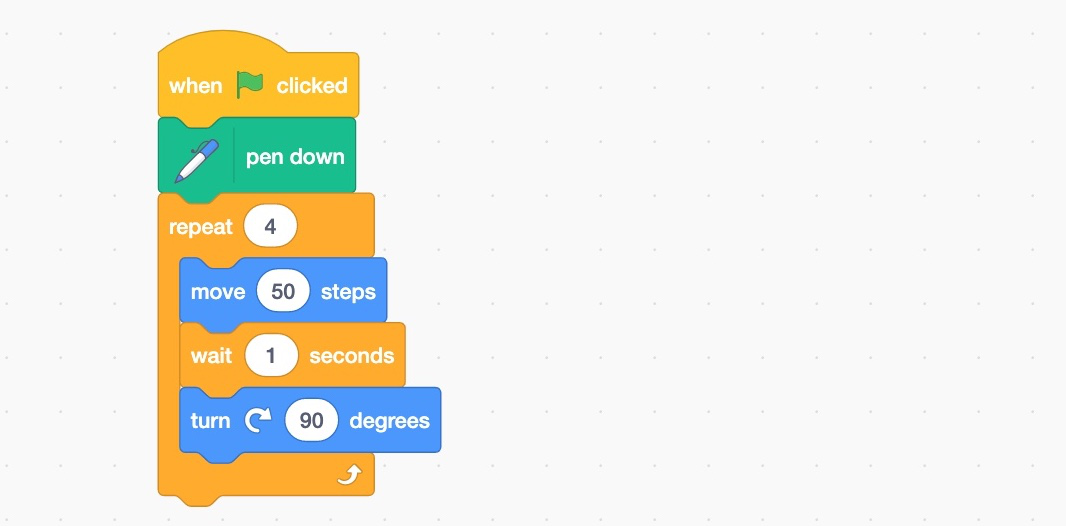
A continuación se muestra la implementación del procedimiento:
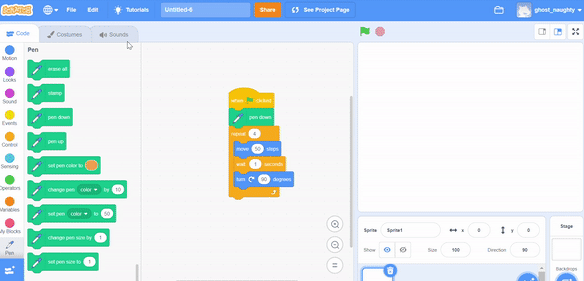
2. bloque de repetición anidado
Un bloque de repetición anidado se crea colocando un bloque de repetición dentro de otro bloque de repetición. Aquí, se utilizarán dos números enteros para la condición de parada. Entendamos esto haciendo un pequeño proyecto:
Procedimiento:
Paso 1: haga clic en el bloque de eventos y elija el primer bloque de control que indica el inicio del programa (arrástrelo al centro).
Paso 2: Haga clic en agregar extensión y elija bloque de pluma para dibujar un cuadrado.
Paso 3: coloque el bloque de pluma abajo debajo del bloque de eventos.
Paso 4: ahora arrastre el bloque de repetición desde el bloque de control y colóquelo en el bloque de lápiz hacia abajo. Ahora cambia el número de 10 a 2.
Paso 5: Ahora, arrastre de nuevo el bloque de repetición desde el bloque de control y colóquelo dentro del primer bloque de repetición. Ahora, cambia el número de 10 a 2.
Paso 6: Haga clic en el bloque de movimiento y arrastre el bloque de movimiento y colóquelo dentro del bloque de repetición. Ahora, cambia el número de 10 a 50.
Paso 7: haga clic en el bloque de giro y colóquelo debajo del bloque de movimiento dentro del bloque de repetición anidado. Ahora, cambia el número de 15 a 90.
Paso 8: Ahora ejecute el programa.
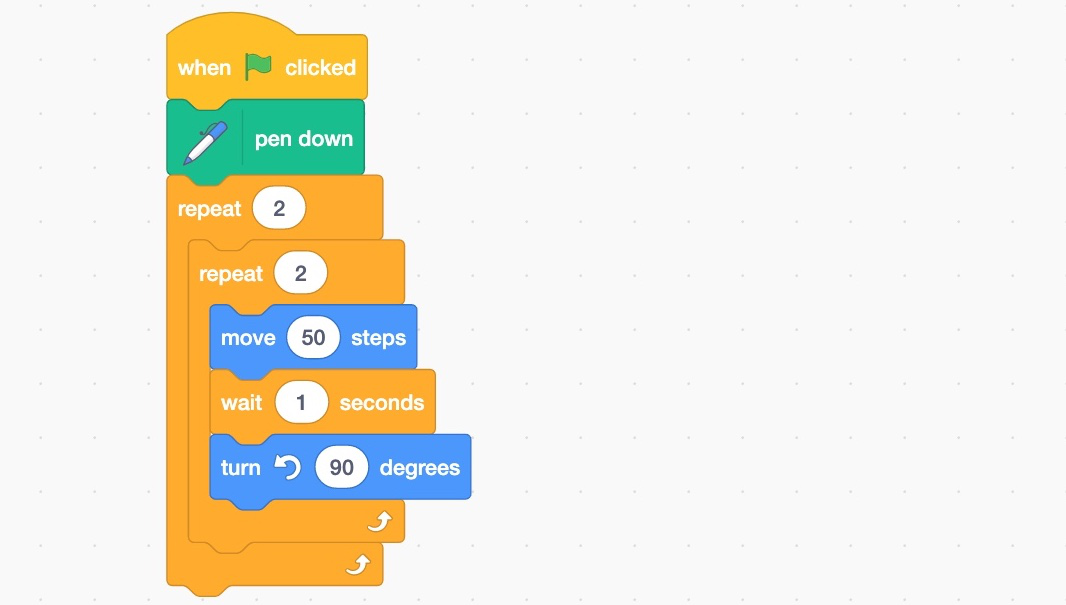
A continuación se muestra la implementación del procedimiento:

3. bloque para siempre
Es un bloque de control. Este bloque de iteración ejecuta un conjunto particular de comandos infinitamente. No hay una condición de parada presente en el bloque para siempre. Este tipo de bloque se usa para hacer patrones que son de naturaleza infinita. Por ejemplo, la espiral cuadrada. Comprendamos el funcionamiento del bloque forever con la ayuda de un proyecto simple (es decir, una espiral cuadrada):
Procedimiento:
Paso 1: haga clic en el bloque de eventos y elija el primer bloque de control que indica el inicio del programa (arrástrelo al centro).
Paso 2: haga clic en agregar extensión y elija el bloque de lápiz para dibujar una espiral cuadrada.
Paso 3: coloque el bolígrafo en el bloque debajo del bloque de eventos.
Paso 4: Vaya al bloque de variables y arrastre «establecer mi variable en 80».
Paso 5: arrastre el bloque para siempre desde el bloque de control y colóquelo debajo del bloque de lápiz hacia abajo.
Paso 6: Haga clic en el bloque de movimiento y arrastre el bloque de movimiento y colóquelo dentro del bloque de repetición. Ahora cambie el número a «mi variable».
Paso 7: Haga clic en el bloque de giro (dentro del bloque de movimiento) y colóquelo debajo del bloque de movimiento dentro del bloque de repetición. Ahora, cambia el número de 15 a 90.
Paso 8: Vaya al bloque de variables y arrastre «cambiar mi variable por 5».
Paso 9: Ahora ejecuta el programa.

A continuación se muestra la implementación del procedimiento:

4. repetir hasta bloque
Es un bloque de control. Este bloque de iteración ejecuta un conjunto particular de comandos hasta que no se cumple una condición particular. La condición insertada hasta es la condición de parada del bucle. Este bloque se utiliza cuando la condición de parada se conoce de antemano. Comprendamos el funcionamiento del bloque forever con la ayuda de un proyecto simple. En este proyecto, dibujamos un hexágono y la condición de parada del hexágono sería 6.
Procedimiento:
Paso 1: haga clic en el bloque de eventos y elija el primer bloque de control que indica el inicio del programa (arrástrelo al centro).
Paso 2: Haga clic en agregar extensión y elija bloque de lápiz para dibujar una espiral cuadrada.
Paso 3: coloque el bloque de pluma abajo debajo del bloque de eventos.
Paso 4: Vaya al bloque de variables y arrastre «establecer mi variable en 0».
Paso 5: Arrastre repetir hasta el bloque desde el bloque de control y colóquelo debajo del lápiz en el bloque.
Paso 6: Vaya al bloque del operador y arrastre el bloque O = O y complete el espacio en blanco de la izquierda con «mi variable» y el espacio en blanco de la derecha con 6. Corrija esto hasta que quede en blanco.
Paso 7: Haga clic en el bloque de movimiento y arrastre el bloque de movimiento y colóquelo dentro de repetir hasta el bloque. Ahora cambia el número a 50
Paso 8: Haga clic en el bloque de giro (dentro del bloque de movimiento) y colóquelo debajo del bloque de movimiento dentro del bloque, repita hasta que bloquee. Ahora cambia el número de 15 a 60.
Paso 9: Vaya al bloque de variables y arrastre «cambiar mi variable por 1».
Paso 10: Ahora ejecute el programa.
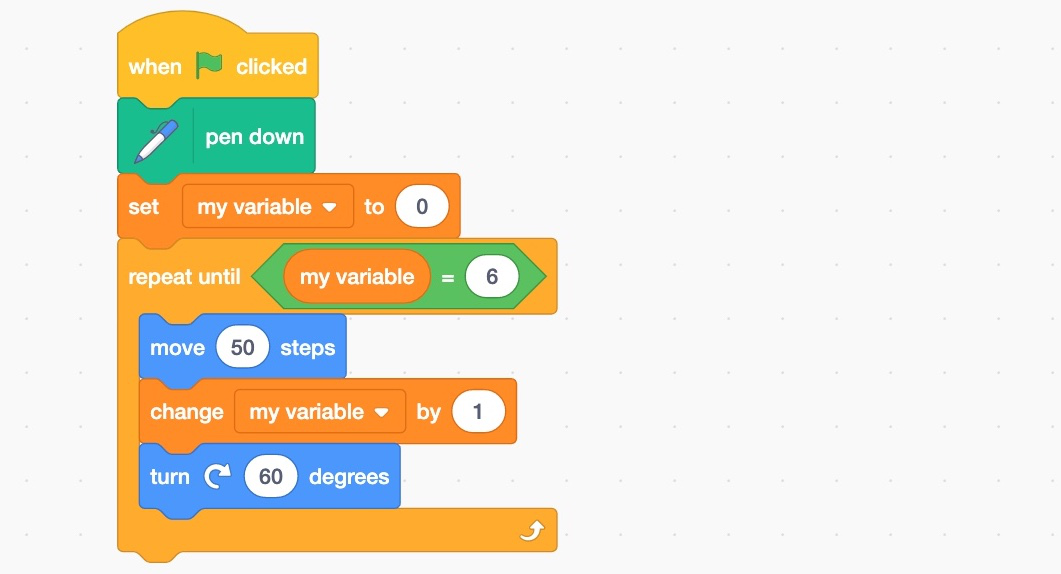
A continuación se muestra la implementación del procedimiento:

5. repetición anidada hasta bloque
Se crea un bloque de repetición hasta anidado al colocar un bloque de repetición hasta que se coloca dentro de otro bloque de repetición hasta. Aquí, se utilizarán dos condiciones para las condiciones de parada. Entendamos esto haciendo un pequeño proyecto.
Procedimiento:
Paso 1: haga clic en el bloque de eventos y elija el primer bloque de control que indica el inicio del programa (arrástrelo al centro).
Paso 2: haga clic en agregar extensión y elija bloque de lápiz para dibujar cuadrados.
Paso 3: coloque el bloque de pluma abajo debajo del bloque de eventos.
Paso 4: Vaya al bloque de variables y haga clic en «crear una variable», asígnele el nombre, arrastre «establecer a 0».
Paso 5: Arrastre el bloque de repetición hasta el bloque de control e insértelo en otro bloque de repetición hasta.
Paso 6: Vaya al bloque del operador y arrastre el bloque O=O y llene el espacio en blanco de la izquierda con «a» y el espacio en blanco de la derecha con 3. Corrija esto hasta que quede en blanco.
Paso 7: Vaya al bloque de variables y arrastre «establecer mi variable en 0» y colóquelo dentro de repetir hasta el bloque.
Paso 8: Vaya al bloque del operador y arrastre el bloque O=O y complete el espacio en blanco izquierdo con «mi variable» y el espacio en blanco derecho con 3. Corrija esto en la segunda repetición hasta que quede en blanco.
Paso 9: Haga clic en el bloque de movimiento y arrastre el bloque de movimiento y colóquelo dentro del bloque de repetición. Ahora, cambia el número de 10 a 50.
Paso 10: Vaya al bloque de variables y arrastre «cambiar mi variable por 1».
Paso 11: haz clic en el bloque de giro y colócalo debajo del bloque de movimiento dentro del bloque de repetición. Ahora, cambia el número de 15 a 60.
Paso 12: fuera del bloque de repetición interno, vaya al bloque variable y arrastre «cambiar a por 1».
Paso 13: Ahora ejecute el programa.
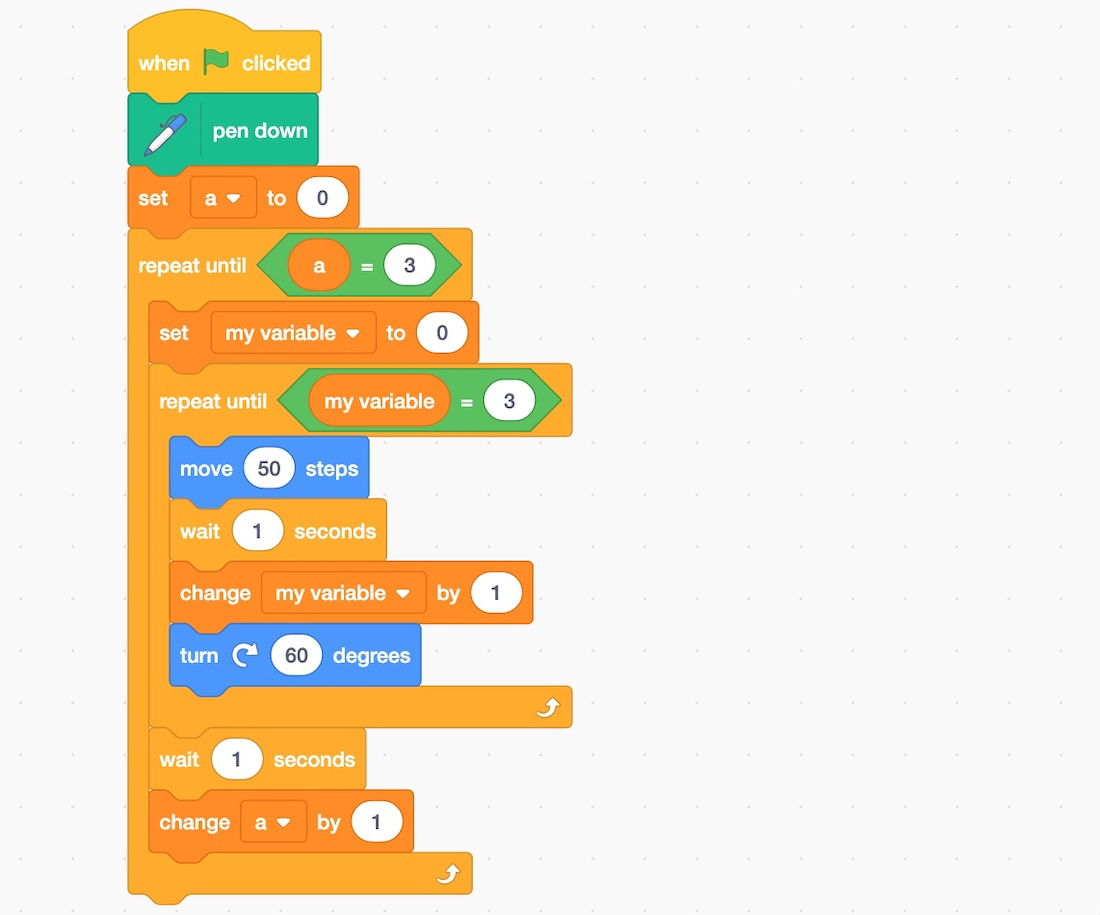
A continuación se muestra la implementación del procedimiento:
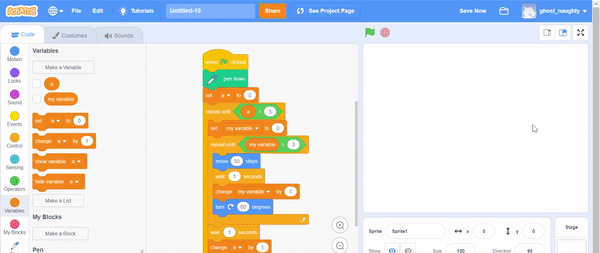
Publicación traducida automáticamente
Artículo escrito por pradiptamukherjee y traducido por Barcelona Geeks. The original can be accessed here. Licence: CCBY-SA